Hent dine standardapps hurtigt tilbage efter en Windows 10-opdatering nulstiller dem
Efter installation af en større Windows 10-opdatering, megetgange nulstilles dine standardapps til standarder for Windows 10. For eksempel, hvis du ændrer standardwebbrowser fra Microsoft Edge til Chrome af Firefox, efter en opdatering, kan den muligvis være sat tilbage til Edge.
Jeg har hørt fra flere læsere, at denne typeting sker med dem selv efter installation af mindre kumulative opdateringer. Jeg har også haft dette til at ske. Da jeg behandler en masse skærmbilleder hver dag, satte jeg min standard til Windows Photo Viewer, og efter november-opdateringen blev den skiftet tilbage til den indbyggede fotos-app.
Det er også værd at bemærke, at jeg indstiller min standardprogram til de fleste musik- og videofiltyper til VLC, og det nulstilles tilbage til Groove Music og Film & TV-appen. Der er flere andre eksempler, jeg kunne give, men du får ideen.
Yderligere oplysninger om, hvordan du ændrer dine standardprogrammer, kan du læse vores artikel: Sådan indstilles standardprogrammer i Windows 10.
Sikkerhedskopiér Windows 10-standardfilforeninger
For at gøre tingene lettere, næste gang Windows 10får en større opdatering, er dit bedste valg at tage backup af dine nuværende filtilknytninger. Du kan gøre dette manuelt gennem registreringsdatabasen, men der er en lettere måde. Download det gratis værktøj, der gør det for dig kaldet Standard Programs Editor.
Når du har downloadet det, skal du bare trække det ud og køre det. Ingen installation er påkrævet, så du kan køre den fra et flash- eller netværksdrev.

Når det starter, skal du klikke på Opret eller gendan en sikkerhedskopi af registreringsdatabaseindstillinger link i bunden.
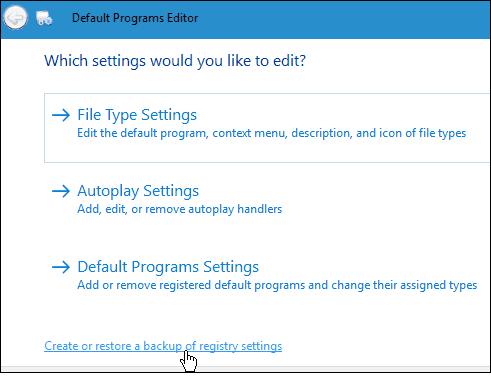
Klik derefter på Opret en sikkerhedskopi. Du vil sandsynligvis gøre dette når som helst, hvor du foretager en masse filtilknytningsændringer eller opretter forskellige sikkerhedskopier til forskellige pc'er.
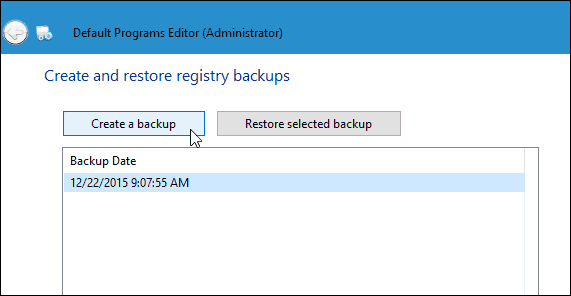
Når du vil gendanne dine indstillinger, skal du bare starte appen igen, vælge sikkerhedskopien og derefter Gendan valgt sikkerhedskopi. Jeg skal nævne, at jeg brugte dette på den aktuelle stabile version af Windows 10 såvel som Preview Build 11082 (Redstone), og havde brug for at ramme Gendan-handlingen to gange for at den kunne tage.
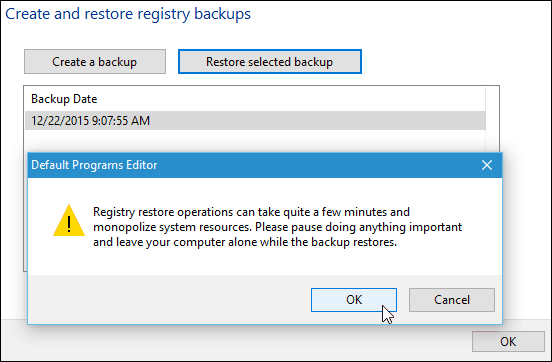
Hvis du ikke er interesseret i at bruge et tredjepartsværktøj og er en avanceret bruger, kan du manuelt sikkerhedskopiere Registreringsnøglen: HKEY_CURRENT_USERSOFTWAREMicrosoftWindowsCurrentVersionExplorerFileExts. Efter gendannelse af nøglen kan det være nødvendigt at genstarte.
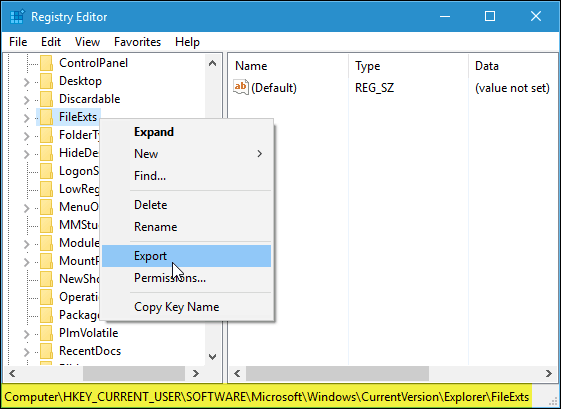
Til sidst…
Microsoft vil virkelig have, at du bruger dets nyeuniverselle apps indbygget i Windows 10, og jeg kan godt lide de fleste af dem, men jeg har programmer indstillet til at gøre min arbejdsgang så effektiv som muligt. Jeg er sikker på, at dette er tilfældet med de fleste brugere, og at skulle nulstille alt efter en opdatering er irriterende (for at sige mildt). Forhåbentlig vil dette gøre tingene lettere for dig næste gang en stor opdatering følger med.
Hvis dette gør eller ikke fungerer for din, skal du skrive en kommentar nedenfor og fortæl os dine tanker. Eller for mere detaljerede spørgsmål, gå videre til vores Windows 10-fora for yderligere hjælp.










Efterlad en kommentar